参加者の選択
「参加者を検索」ウィンドウは、Windchill 全体で使用される共通の参加者選択ツールです。このウィンドウは、テキストをカスタマイズしたボタンやアイコンを含め、さまざまな HTML コンフィギュレーションから起動できます。HTML 起動コンポーネント、およびこのウィンドウで使用できるフィールドと操作は、Windchill で実行しようとする操作によって異なります。
参加者をサーチするには、次の手順に従います。
1. 「参加者」サーチフィールドで、参加者名の先頭部分を入力します。
3 文字を入力した後、サーチフィールドの下に自動候補の結果が表示されます。一致する候補が見つからなかった場合は、メッセージが表示されます。
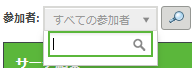
2. 結果が見つからない、またはサーチしている参加者の結果が表示されない場合は、「その他のサーチオプション」をクリックして「参加者を検索」ウィンドウを開きます。
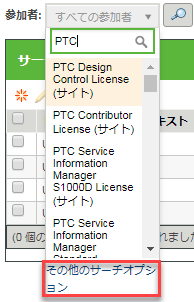
3. (オプション) 「タイプ」メニューで、サーチする参加者のタイプを選択します。複数のタイプを選択できます。
参加者タイプ | 「サーチ基準」のフィールド | フィールド説明に関する注記 |
|---|---|---|
「すべて」 | 指定した名前のユーザー、グループ、組織、または役割の参加者をサーチする「名前」フィールドが表示されます。 | 「名前」は、ユーザー名 (名と姓)、グループ名、組織名、または役割名で構成されます。 「すべて」は、複数のタイプを選択できる場合のみ表示されます。 |
「ユーザー」 | 指定した基準を持つユーザー参加者をサーチする「フルネーム」、「名前」、「電子メール」、および「組織名」フィールドが表示されます。 | 「フルネーム」は、ユーザーの姓と名の任意の部分によって構成されます 「ユーザー名」は、ユーザー名またはユーザー名の一部によって構成されます |
グループ | 指定した基準を持つグループ参加者をサーチする「名前」と「説明」フィールドが表示されます。 | 「説明」では、グループの作成時に定義されたグループの簡単な説明がサーチされます。 |
組織 | 指定した名前の組織参加者をサーチする「名前」フィールドが表示されます。 | |
役割 | 指定した名前の役割をサーチする「名前」フィールドが表示されます。 | |
アクター | 指定した名前の役割をサーチする「名前」フィールドが表示されます。 | アクターは、特定のビジネスオブジェクトのコンテキスト内で特定の操作を実行するユーザーのことです。 |
検索を絞り込んで特定の特性を持つ参加者をサーチ結果に返すための方法を調整するために、参加者のサーチプロパティを設定することができます。 詳細については、管理クライアントでの参加者のサーチを参照してください。 |
4. 適切なフィールドにサーチ基準を入力します。「ユーザー」および「グループ」のビューでは、任意の数の使用可能なサーチフィールドに基準を指定できます。
選択基準フィールドでは大文字と小文字は区別されません。また、アスタリスク (*) ワイルドカード文字を含めて 1 つまたは複数の文字を表すことができます。このフィールドに値を入力しないで「サーチ」をクリックすると、使用できるすべての参加者が表示されます。 |
複数の名前を指定できます。それぞれの名前の区切りにはセミコロンを使用します。 |
5. (オプション) 実行中の操作によって、「サービス」フィールドが表示されます。「参加者を検索」ウィンドウでは、「サービス」フィールドを非表示にするか、表示するが変更不可とするか、特定のデータベースを選択できるユーザーに表示するかを設定できます。許可されている場合は、別の LDAP サービスまたは使用可能な「すべて」のサービスを選択できます。
6. 「サーチ」をクリックします。「サーチ結果」テーブルには、使用可能な一致が表示されます。参加者のタイプを選択するか、「テーブルでサーチ」フィールドを使用して結果をフィルタします。サーチ時に 1 つの参加者タイプのみを選択した場合、参加者タイプフィルタは表示されません。表示するサーチ結果の情報を選択するには、テーブルのヘッダーを右クリックして列を追加または除去します。列を並べ替えるには、列ヘッダーを目的の位置にドラッグします。列ヘッダーをクリックして、結果を昇順または降順で並べ替えることができます。
7. 結果から 1 人または複数の参加者を選択して、「OK」をクリックします。「サーチ結果」テーブルの使用方法の詳細については、「サーチ結果」テーブルを参照してください。
実行する操作によっては、選択できる参加者が 1 人だけである場合もあります。サーチ結果にチェックボックスが表示されている場合、複数の参加者を選択できます。ラジオボタンが表示されている場合、選択できる参加者は 1 人のみです。 |
「サーチ結果」テーブル
「サーチ結果」テーブルには、「参加者を検索」ウィンドウで指定した基準に一致する参加者が表示されます。最大 50 件の結果が表示され、追加のサーチ基準を選択することで結果が絞り込まれます。結果をフィルタするには、追加のサーチ照会を「テーブルをフィルタ」テキストボックスに入力します。入力する内容に応じてテーブルがフィルタされ、サーチ対象に一致するテキストを含んだ列が表示されます。テーブルのヘッダーにある複数選択メニューで参加者カテゴリを選択して、テーブルの結果をフィルタすることもできます。次のオプションを使用できます。
• 「すべて」
• 「ユーザー」
• グループ
• 組織
• 役割
最初に表示される列は、このウィンドウを起動した Windchill 領域に対して選択されているコンフィギュレーションによって異なります。追加で表示する列または非表示にする列を選択するには、列の名前をクリックします。「テーブルをフィルタ」でサーチされるのは、表示される列のみです。